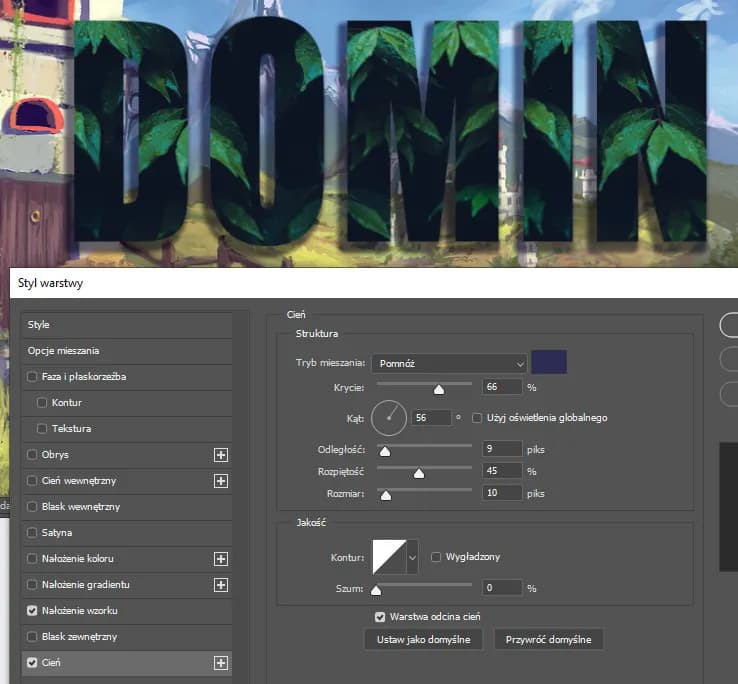Dodawanie zdjęcia do warstwy w Photoshopie to kluczowa umiejętność, która pozwala na tworzenie bardziej złożonych i atrakcyjnych projektów graficznych. Istnieje kilka prostych metod, które umożliwiają wstawienie obrazu do dokumentu. Najłatwiejszym sposobem jest przeciągnięcie pliku z systemu plików bezpośrednio na otwarty dokument w Photoshopie. Alternatywnie, można skorzystać z opcji dostępnych w menu, takich jak „Umieść osadzone” lub „Umieść połączone”. Po dodaniu zdjęcia, można je łatwo dostosować, zmieniając jego położenie i rozmiar.
W niniejszym artykule przedstawimy szczegółowe instrukcje dotyczące dodawania zdjęć do warstw oraz porady, jak uniknąć najczęstszych błędów, które mogą wystąpić podczas tego procesu. Dzięki tym informacjom, każdy użytkownik, niezależnie od poziomu zaawansowania, będzie mógł efektywnie pracować z obrazami w Photoshopie.Najważniejsze informacje:
- Dodawanie zdjęcia do warstwy można zrealizować poprzez przeciągnięcie pliku lub użycie opcji w menu.
- Ważne jest, aby po dodaniu zdjęcia dostosować jego położenie i rozmiar, korzystając z narzędzi transformacji.
- Aby zachować proporcje zdjęcia podczas zmiany rozmiaru, należy przytrzymać klawisz „Shift”.
- Użytkownicy mogą napotkać problemy z przezroczystością warstwy, które można łatwo rozwiązać.
- Unikanie typowych pułapek, takich jak zapominanie o rasteryzacji warstwy, jest kluczowe dla efektywnej pracy.
Jak dodać zdjęcie do warstwy w Photoshopie - krok po kroku
Aby dodać zdjęcie do warstwy w Photoshopie, warto zrozumieć, jak ważne są warstwy w tym programie graficznym. Warstwy pozwalają na łatwe zarządzanie różnymi elementami projektu, co znacząco ułatwia edycję i tworzenie złożonych kompozycji. Dodawanie zdjęć do warstw to kluczowy krok w procesie tworzenia grafiki, a w Photoshopie istnieje kilka prostych metod, które można wykorzystać.
W tej sekcji omówimy podstawowe techniki dodawania zdjęć do warstw, które są dostępne dla użytkowników na różnych poziomach zaawansowania. Dzięki tym informacjom, każdy będzie mógł efektywnie pracować z obrazami w Photoshopie, co przyczyni się do poprawy jakości ich projektów graficznych.
Metody dodawania zdjęcia do warstwy w Photoshopie - proste techniki
Jednym z najprostszych sposobów dodawania zdjęcia do warstwy w Photoshopie jest przeciągnięcie pliku z systemu plików bezpośrednio na otwarty dokument. Ta metoda jest szybka i intuicyjna, idealna dla tych, którzy preferują bezpośrednią interakcję z interfejsem. Po przeciągnięciu pliku, zdjęcie zostanie automatycznie dodane jako nowa warstwa, którą można edytować.Inną popularną metodą jest skorzystanie z opcji dostępnych w menu. Użytkownicy mogą wybrać „Plik > Umieść osadzone” lub „Plik > Umieść połączone”, aby dodać zdjęcie do projektu. W tym przypadku należy wskazać plik, który chcemy dodać, a następnie kliknąć przycisk „Umieść”. Ta metoda daje większą kontrolę nad tym, jak zdjęcie zostanie dodane do dokumentu.
- Przeciąganie pliku: Szybki sposób na dodanie zdjęcia do warstwy, idealny dla użytkowników preferujących bezpośrednią interakcję.
- Umieść osadzone: Opcja z menu, która pozwala na dodanie zdjęcia z zachowaniem pełnej edytowalności.
- Umieść połączone: Dodaje zdjęcie jako link, co pozwala na zachowanie mniejszego rozmiaru pliku projektu.
Jak używać opcji „Umieść osadzone” i „Umieść połączone” - łatwe kroki
Opcja „Umieść osadzone” w Photoshopie pozwala na dodanie zdjęcia do projektu w taki sposób, że staje się ono integralną częścią pliku. Aby skorzystać z tej opcji, należy wybrać „Plik” z górnego menu, a następnie kliknąć „Umieść osadzone”. Następnie należy wskazać plik, który chcemy dodać, i kliknąć przycisk „Umieść”. Dzięki tej metodzie zdjęcie zostaje zapisane w dokumencie, co ułatwia zarządzanie projektem, ponieważ nie wymaga utrzymywania zewnętrznych plików.
Alternatywnie, opcja „Umieść połączone” umożliwia dodanie zdjęcia jako linku do zewnętrznego pliku. Po wybraniu „Plik” i „Umieść połączone”, użytkownik również wskazuje plik, który chce dodać. Ta metoda pozwala na mniejsze obciążenie pliku projektu, co jest szczególnie korzystne w przypadku dużych obrazów. Jednakże, należy pamiętać, że jeśli plik źródłowy zostanie przeniesiony lub usunięty, Photoshop nie będzie w stanie go znaleźć, co może prowadzić do problemów z wyświetlaniem.
Jak dostosować położenie i rozmiar zdjęcia po dodaniu - praktyczne porady
Po dodaniu zdjęcia do warstwy w Photoshopie, kluczowe jest, aby dostosować jego położenie i rozmiar, co można zrobić za pomocą narzędzi transformacji. Aby zmienić rozmiar zdjęcia, wystarczy wybrać narzędzie „Przekształć swobodnie” i przeciągnąć rogi obrazu. Pamiętaj, aby przytrzymać klawisz „Shift” podczas zmiany rozmiaru, aby zachować proporcje obrazu. Dzięki temu unikniesz zniekształcenia zdjęcia, co jest istotne dla zachowania jego jakości.
Jeśli chodzi o pozycjonowanie zdjęcia, można je łatwo przesuwać, klikając i przeciągając obraz w obrębie warstwy. Photoshop oferuje również narzędzia takie jak linijki i siatki, które pomagają w precyzyjnym ustawieniu zdjęcia. Używanie tych narzędzi pozwala na lepsze dopasowanie obrazu do innych elementów w projekcie, co jest kluczowe przy tworzeniu profesjonalnych kompozycji.
Jak zmieniać rozmiar zdjęcia bez utraty proporcji - wskazówki dla użytkowników
Utrzymanie proporcji obrazu podczas zmiany rozmiaru zdjęcia jest kluczowe, aby uniknąć jego zniekształcenia. W Photoshopie, aby to osiągnąć, wystarczy przytrzymać klawisz „Shift” podczas przeciągania rogów obrazu. Dzięki temu proporcje szerokości i wysokości będą zachowane, co jest istotne dla estetyki i jakości wizualnej projektu. Metoda ta jest szczególnie przydatna, gdy pracujesz nad grafiką, gdzie każdy szczegół ma znaczenie.Inną skuteczną metodą jest użycie narzędzia „Przekształć swobodnie”, które pozwala na bardziej precyzyjne dostosowanie rozmiaru zdjęcia. Po wybraniu tego narzędzia, można łatwo zmieniać wymiary obrazu, a przytrzymując klawisz „Shift”, zapewniasz, że nie stracisz oryginalnych proporcji. Jest to niezwykle pomocne, gdy chcesz dostosować zdjęcie do konkretnej przestrzeni w projekcie, jednocześnie zachowując jego naturalny wygląd.
Jak przesuwać zdjęcie na warstwie - techniki precyzyjnego ustawienia
Aby precyzyjnie przesuwać zdjęcia na warstwie w Photoshopie, warto wykorzystać kilka dostępnych narzędzi. Używanie linijek i siatek może znacząco ułatwić proces, ponieważ pozwala na dokładne ustawienie obrazu względem innych elementów w projekcie. Można również korzystać z opcji „Snapping”, która automatycznie przyciąga obiekt do najbliższej linii siatki lub innego obiektu, co zapewnia większą precyzję.
Innym sposobem na dokładne ustawienie zdjęcia jest wykorzystanie strzałek na klawiaturze. Przesuwając zdjęcie za pomocą strzałek, można precyzyjnie dostosować jego położenie, co jest szczególnie przydatne, gdy wymagana jest drobna korekta. Te techniki pozwalają na uzyskanie profesjonalnego wyglądu projektu, co jest kluczowe w pracy z grafiką.
Jak radzić sobie z najczęstszymi problemami podczas dodawania zdjęć - pomocne rozwiązania
Podczas dodawania zdjęć do warstw w Photoshopie, użytkownicy mogą napotkać różne problemy, które mogą wpłynąć na jakość ich projektów. Jednym z najczęstszych problemów są kwestie związane z przezroczystością. Użytkownicy mogą zauważyć, że zdjęcia są zbyt przezroczyste lub całkowicie niewidoczne po dodaniu ich do warstwy. Aby rozwiązać ten problem, warto sprawdzić ustawienia przezroczystości warstwy. Można to zrobić, klikając na warstwę w panelu warstw i dostosowując suwak przezroczystości, aby uzyskać pożądany efekt. Czasami konieczne może być również upewnienie się, że warstwa nie jest zablokowana, co może uniemożliwić jej edytowanie.
Innym typowym błędem, który można popełnić podczas dodawania zdjęć, jest zapominanie o rasteryzacji warstwy przed dokonaniem edycji. Użytkownicy mogą być zaskoczeni, gdy nie mogą zastosować efektów lub filtrów do warstwy, ponieważ jest ona w formacie wektorowym. Aby uniknąć takich problemów, zawsze upewnij się, że warstwa jest rasteryzowana, co można zrobić, klikając prawym przyciskiem myszy na warstwę i wybierając opcję „Rasteryzuj warstwę”. Dodatkowo, użycie niewłaściwego formatu pliku, takiego jak .png w miejscach, gdzie wymagany jest .jpg, może prowadzić do problemów z wyświetlaniem obrazu, dlatego warto zwracać uwagę na formaty plików.
Jak rozwiązać problemy z przezroczystością warstwy - skuteczne metody
Aby skutecznie rozwiązać problemy z przezroczystością warstwy w Photoshopie, należy najpierw sprawdzić, czy warstwa jest aktywna. Kliknij na warstwę w panelu warstw, aby ją zaznaczyć. Następnie zwróć uwagę na suwak przezroczystości, który znajduje się na górze panelu warstw. Przesuwając go w prawo, zwiększysz widoczność obrazu. Jeśli to nie pomoże, sprawdź, czy nie zastosowano maski warstwy, która może ograniczać widoczność obrazu. Możesz również upewnić się, że nie ma nałożonych efektów, które mogą wpływać na przezroczystość, takich jak tryby mieszania. W razie potrzeby, można również skorzystać z opcji „Zduplikuj warstwę”, aby utworzyć nową kopię obrazu, co może pomóc w rozwiązaniu problemu.
Czytaj więcej: Jak zmienić kolor czarny na biały w Photoshopie – proste metody i porady
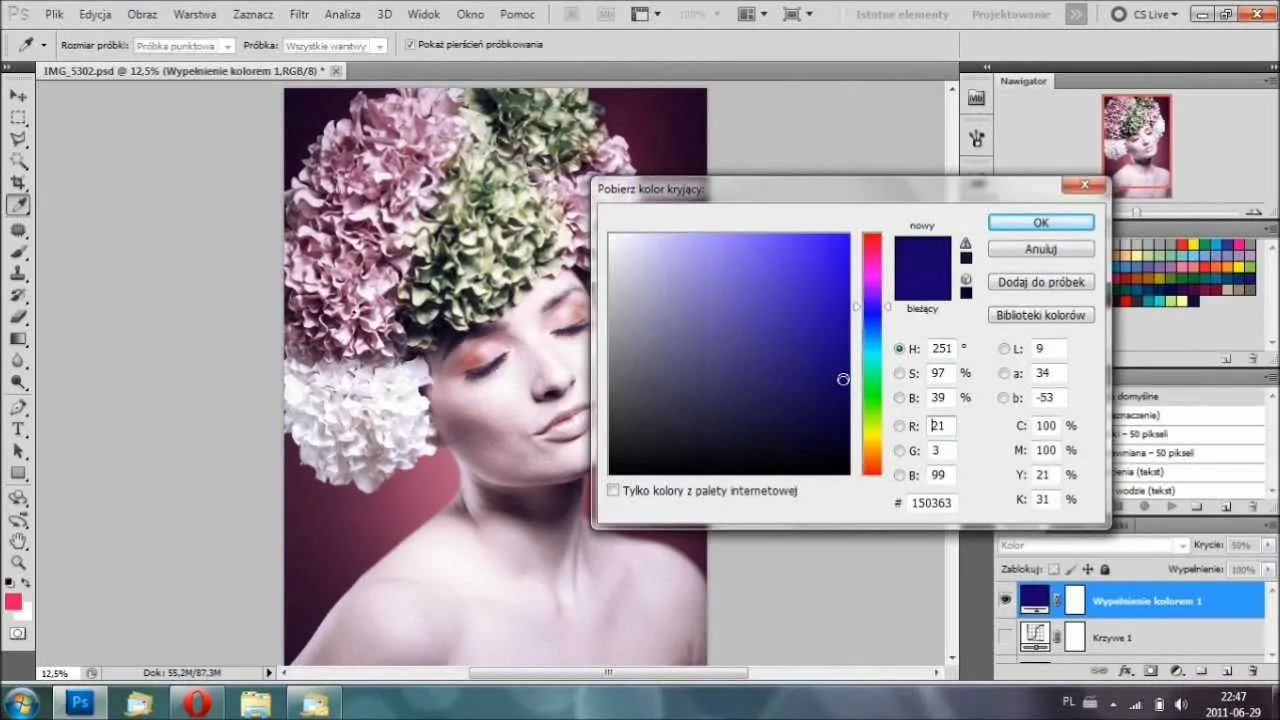
Jak unikać błędów przy dodawaniu zdjęcia - najczęstsze pułapki
Podczas dodawania zdjęć do warstw w Photoshopie, istnieje kilka typowych błędów, które mogą wpłynąć na końcowy efekt projektu. Jednym z najczęstszych problemów jest zapominanie o rasteryzacji warstwy. Jeśli warstwa nie jest rasteryzowana, użytkownicy mogą mieć trudności z edytowaniem obrazu, co prowadzi do frustracji. Kolejnym błędem jest użycie niewłaściwego formatu pliku. Na przykład, jeśli spróbujesz dodać plik .gif w miejscu, gdzie wymagana jest jakość .jpg lub .png, obraz może nie wyświetlać się poprawnie. Warto również pamiętać o sprawdzeniu przezroczystości warstwy, ponieważ zbyt niski poziom przezroczystości może sprawić, że zdjęcie stanie się niewidoczne.
Inne pułapki to niezastosowanie odpowiednich trybów mieszania, które mogą wpływać na to, jak obraz wygląda w kontekście całego projektu. Użytkownicy często zapominają, że tryby mieszania mogą znacząco zmienić sposób, w jaki warstwy się ze sobą łączą. Ostatecznie, brak organizacji w panelu warstw, na przykład nieprzypisanie nazw warstw, może prowadzić do zamieszania, zwłaszcza w większych projektach. Aby uniknąć tych problemów, warto być świadomym tych pułapek i stosować się do najlepszych praktyk podczas pracy w Photoshopie.
| Błąd | Rozwiązanie |
|---|---|
| Zapomnienie o rasteryzacji warstwy | Użyj opcji „Rasteryzuj warstwę” przed edytowaniem. |
| Niewłaściwy format pliku | Sprawdź wymagany format przed dodaniem obrazu. |
| Nieodpowiedni poziom przezroczystości | Dostosuj suwak przezroczystości w panelu warstw. |
| Brak organizacji warstw | Nazwij warstwy i grupuj je w foldery dla lepszej organizacji. |
Jak efektywnie korzystać z warstw w Photoshopie dla lepszej organizacji
Efektywne zarządzanie warstwami w Photoshopie to klucz do sukcesu w tworzeniu złożonych projektów graficznych. Warto rozważyć stosowanie grup warstw, aby zorganizować różne elementy projektu w logiczne sekcje. Na przykład, jeśli pracujesz nad grafiką reklamową, możesz stworzyć osobne grupy dla tekstów, obrazów oraz efektów specjalnych. Ułatwia to nie tylko edytowanie, ale także szybkie przeszukiwanie projektu w przypadku potrzeby wprowadzenia zmian.
Inwestowanie czasu w tworzenie szablonów warstw dla powtarzalnych projektów również przynosi korzyści. Możesz stworzyć bazowy dokument z ustawieniami warstw, które często używasz, a następnie za każdym razem, gdy zaczynasz nowy projekt, po prostu otworzyć ten szablon. To oszczędza czas i zapewnia spójność w stylu i organizacji. W miarę jak technologia rozwija się, warto również śledzić nowe funkcje Photoshopa, takie jak inteligentne warstwy i automatyzacja zadań, które mogą dodatkowo usprawnić Twoją pracę.